![]()
[ライト フォールオフ](Light Falloff)はライトのフォールオフの角度を調整します。ライト ビューポートがアクティブなときは、[領域ズーム](Zoom Region)ボタンがこのボタンに置き換えられます。
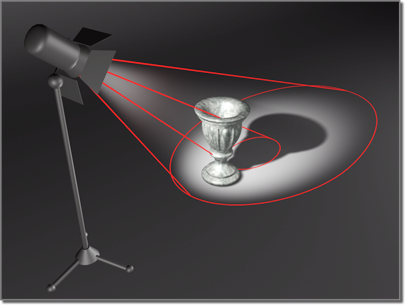
ライトのホットスポットは狭く、フォールオフ領域は広い
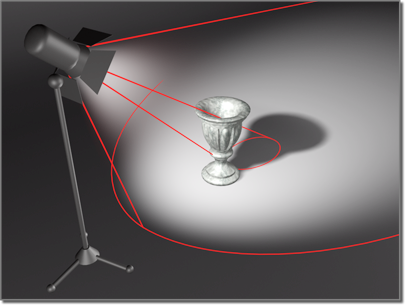
フォールオフを更に広げると照らす領域が大きくなる
[ライト フォールオフ](Light Falloff)ボタンをクリックして、ライト ビューポートの中でマウスを動かすと、フォールオフが狭くなったり広くなったりします(フォールオフの範囲はグレーで表示され、ホットスポットは青で表示されます)。
[Ctrl]キーを押しながらマウスを移動すると、ホットスポット円錐形とフォールオフ円錐形の初期の角度差が固定されます。
ホットスポットをフォールオフより大きく調整すると、フォールオフの値を変更するため大きくすることはできません。同様に、フォールオフを減少する場合、ホットスポットのサイズで止まります(どちらの場合も、[基本設定](Preferences)ダイアログ ボックスの[レンダリング](Rendering)パネルに指定する角度差により分けられています)。
ホットスポットとフォールオフ パラメータの分離の設定を一時抑制して、パラメータが互いに影響を持つようにするには [Shift]キーを押します。
ホットスポットとフォールオフ パラメータの詳細は、「スポットライト パラメータ」と「方向パラメータ」を参照してください。
手順
ライトのフォールオフを変更するには:
- ライトが 3D スペースで見えるようにパース ビューポートを設定します。
- ライト ビューポートをアクティブにします。
- H を押して、[オブジェクトを選択](Select Object)ダイアログ ボックスを表示します。ライトを選択します。
ライトとその円錐形をパースぺクティブ ビューポートで表示する必要があります。
 ([ライト フォールオフ](Light Falloff))ボタンをクリックします。
([ライト フォールオフ](Light Falloff))ボタンをクリックします。
ボタンをオンにすると、ハイライト表示されます。
- ライト ビューポートの中でドラッグして、フォールオフの角度を変更します。
ドラッグにしたがって、フォールオフを示すグレーの円錐形が伸縮します。
- 下にドラッグすると、フォールオフの角度が広がり(増加し)、シーンにあたる照明が多くなります。
- 上にドラッグすると、フォールオフの角度が狭くなり(減少し)、シーンにあたる照明が少なくなります。フォールオフの角度を小さくするにつれて、ホットスポットの周囲でフォールオフが縮小します。既定値では、フォールオフの円錐形がホットスポットの円錐形より小さくなることはありません。
- [Shift]を押しながらドラッグすると、既定値が無効になります。この場合は、フォールオフの円錐形のサイズを小さくするにつれて、ホットスポットの円錐形のサイズも小さくなります。
- [Ctrl]キーを押しながらドラッグすると、ホットスポットの円錐形とフォールオフの円錐形との初期の角度差が固定されます。
- [Esc]キーを押すか、右クリックしてボタンをオフにします。